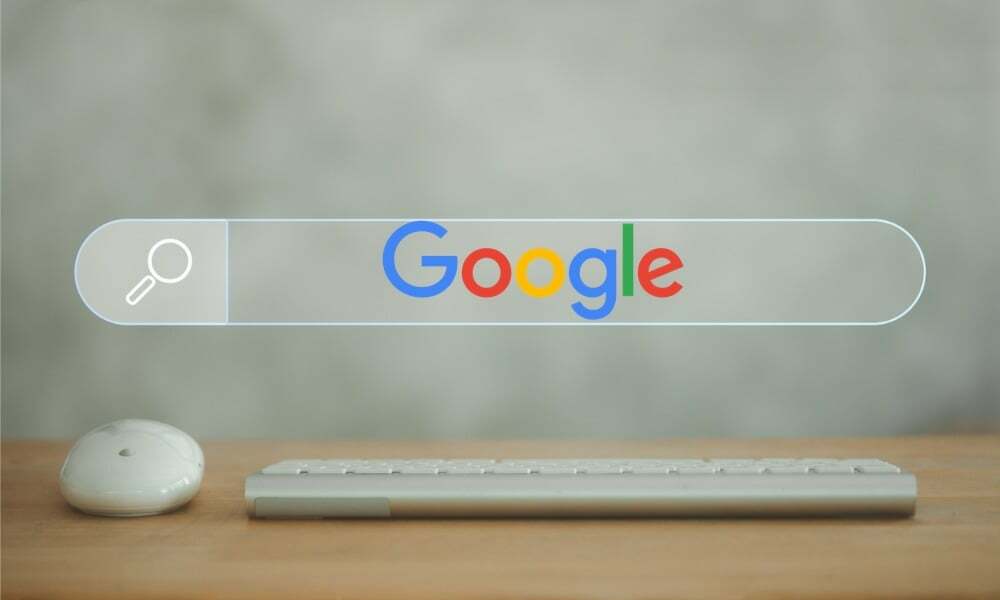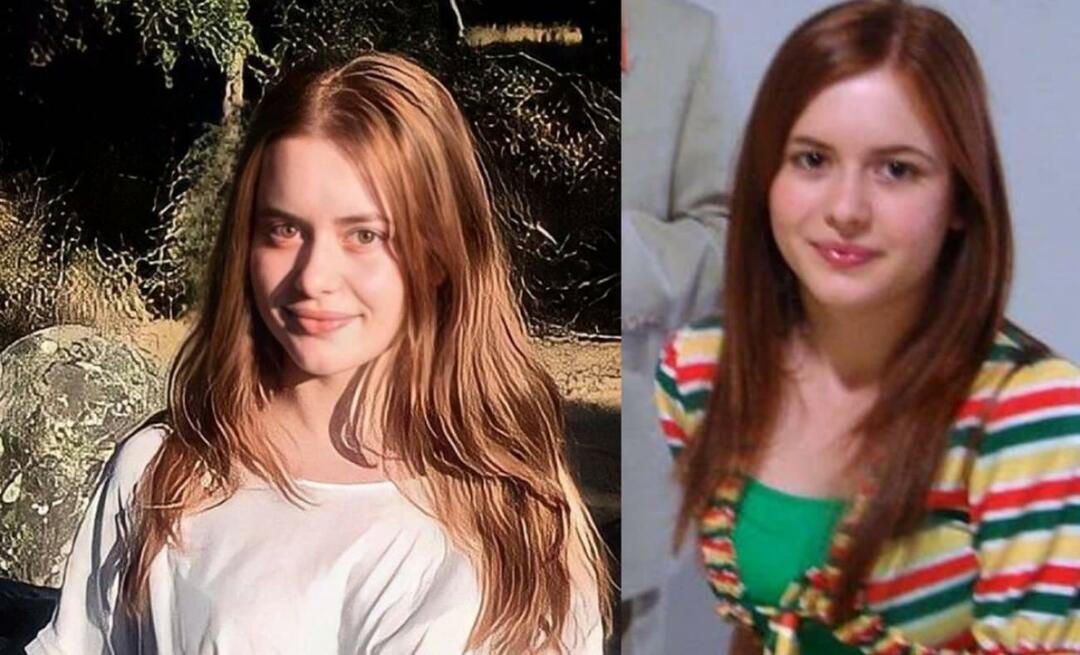Como conectar seu iPhone ao Windows 11
Microsoft Windows 11 Iphone Herói / / April 28, 2023

Última atualização em

O Windows 11 agora permite que você conecte seu iPhone por meio do aplicativo Phone Link. Este guia explica como configurá-lo.
A Microsoft finalmente permite que os usuários conectem seus iPhones ao Windows 11 por meio do aplicativo Phone Link. O recurso existe desde o Windows 10, mas é compatível apenas com dispositivos Android.
A versão anterior permite a conexão do seu iPhone, mas apenas permite que você compartilhar páginas da web do iPhone para o Windows. Agora, com a nova versão atualizada do aplicativo Phone Link no Windows 11, você pode enviar e receber mensagens de texto via iMessage e fazer ligações na área de trabalho. A integração funciona via bluetooth para conectar seus dispositivos sem fio.
É um processo simples conectar seu iPhone ao Windows 11 usando o Phone Link. Siga as etapas abaixo para começar.
Como conectar seu iPhone ao Windows 11 com o aplicativo Phone Link
Para começar, você precisará emparelhar seu iPhone e Windows 11 por meio de Bluetooth para ativar a funcionalidade do aplicativo Phone Link. Depois de configurá-lo, você pode enviar e receber mensagens e fazer e receber chamadas de sua área de trabalho.
Para conectar seu iPhone com o Windows 11:
- aperte o tecla do Windows lançar o Começar cardápio.
- Tipo Link de telefone e escolha o resultado principal sob o Melhor partida seção do menu.
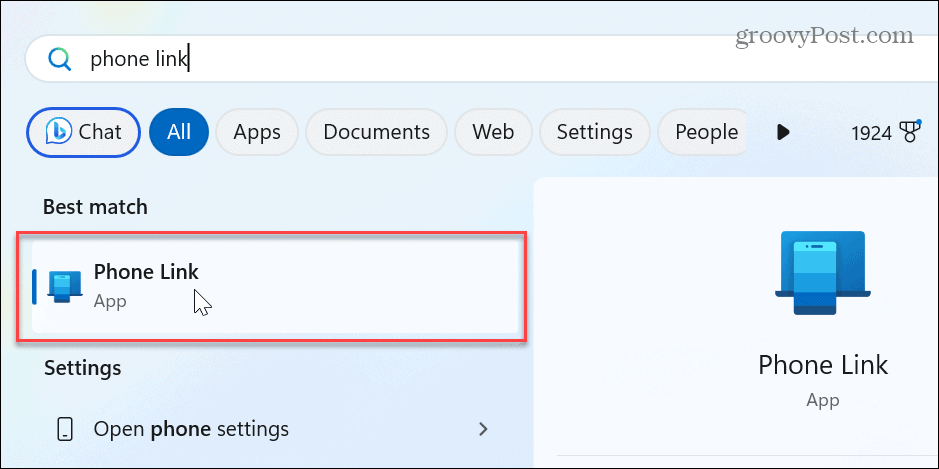
- Quando o Link de telefone o aplicativo for iniciado, permita que ele atualize, se aplicável.
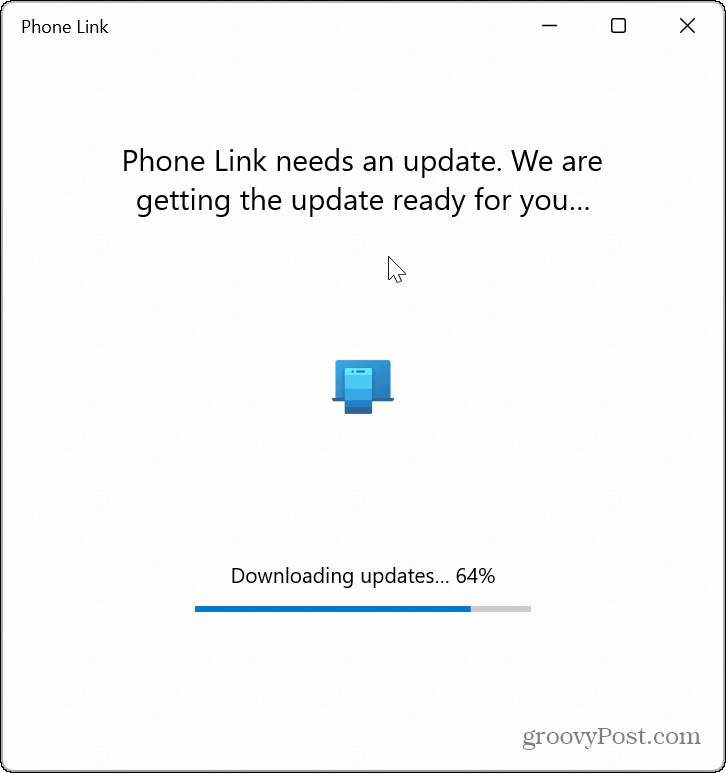
- Selecione os Iphone botão quando o aplicativo Phone Link é iniciado.
Observação: Se o botão do iPhone estiver acinzentado, inicie o Microsoft Store e atualize o aplicativo Phone Link de Biblioteca > Obter atualizações.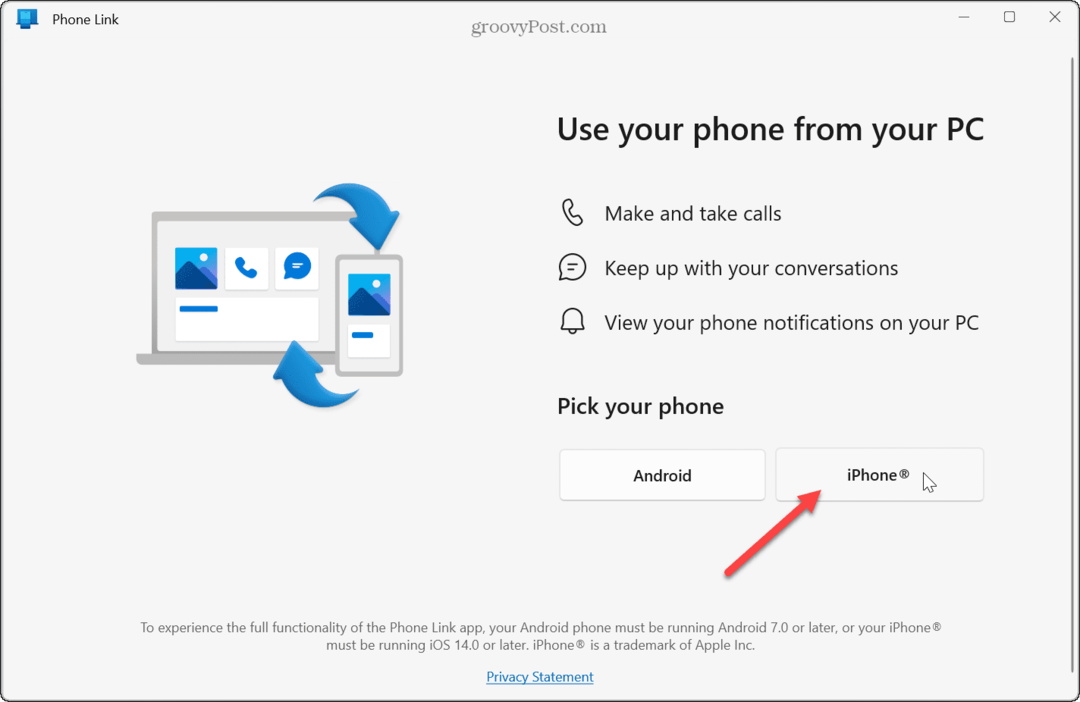
- Escaneie o Código QR na tela para instalar o Link para o Windows aplicativo complementar no seu iPhone.
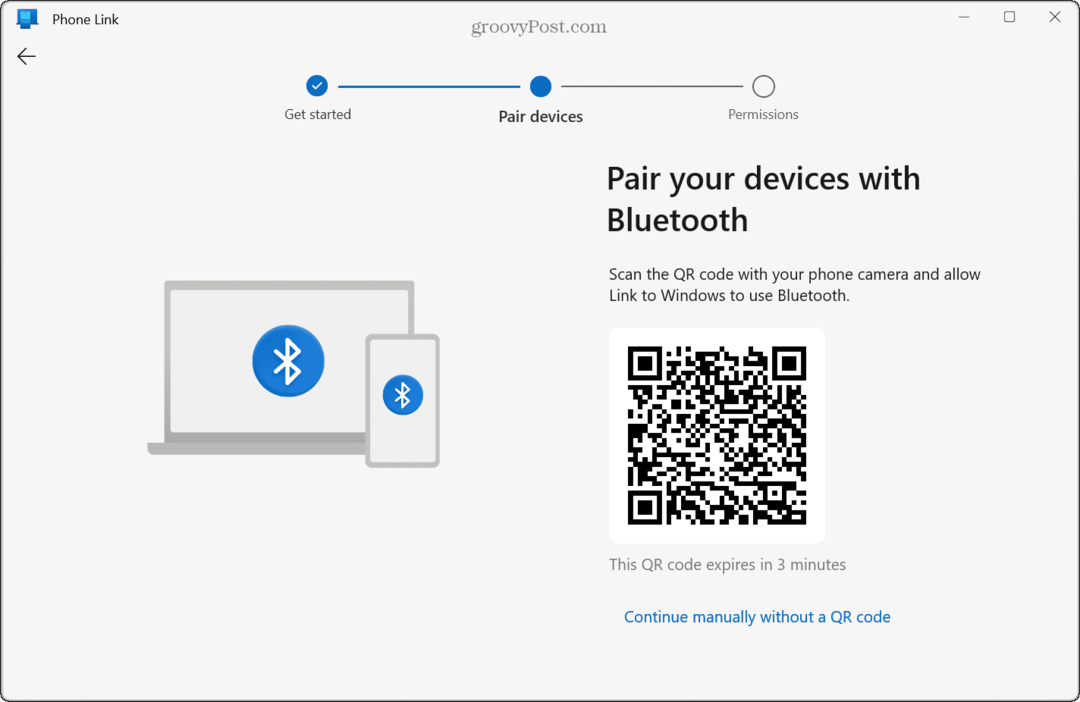
- Abra o aplicativo para continuar o processo de emparelhamento.
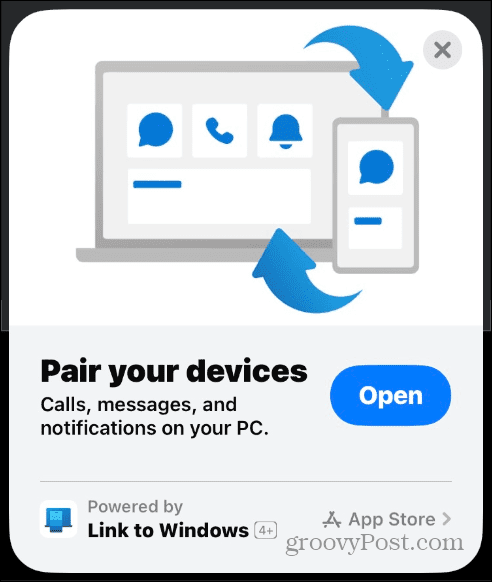
- Confirme o código de pareamento único em seu telefone e PC.
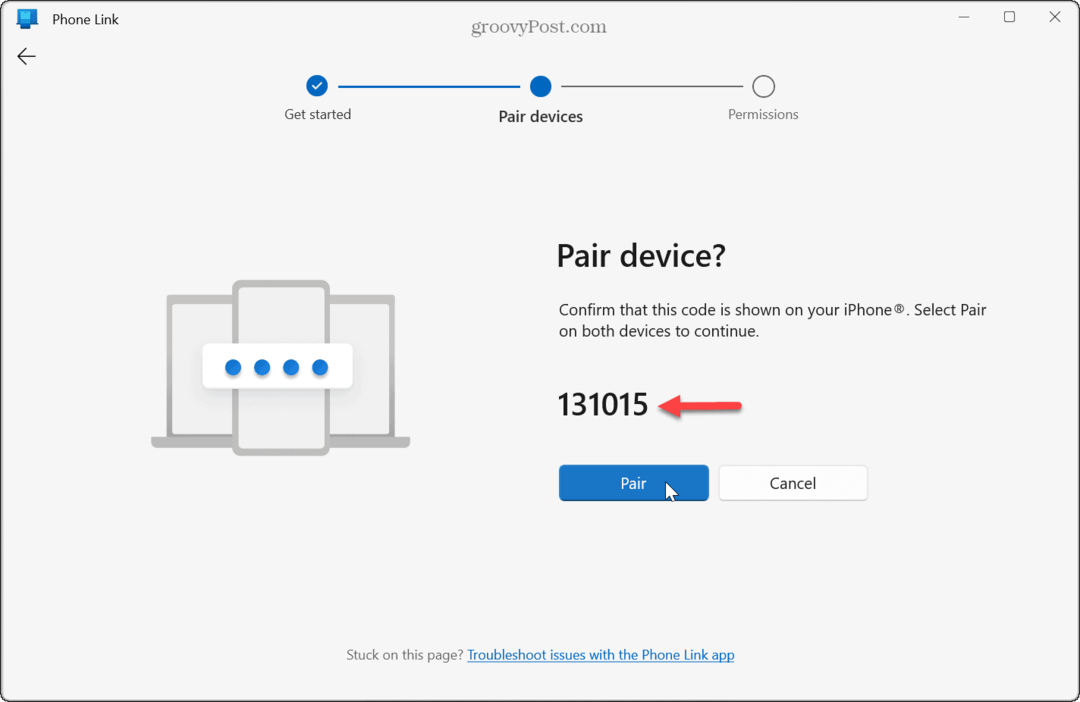
- Observe as instruções na tela a seguir para configurar as permissões nas configurações de Bluetooth do seu iPhone.
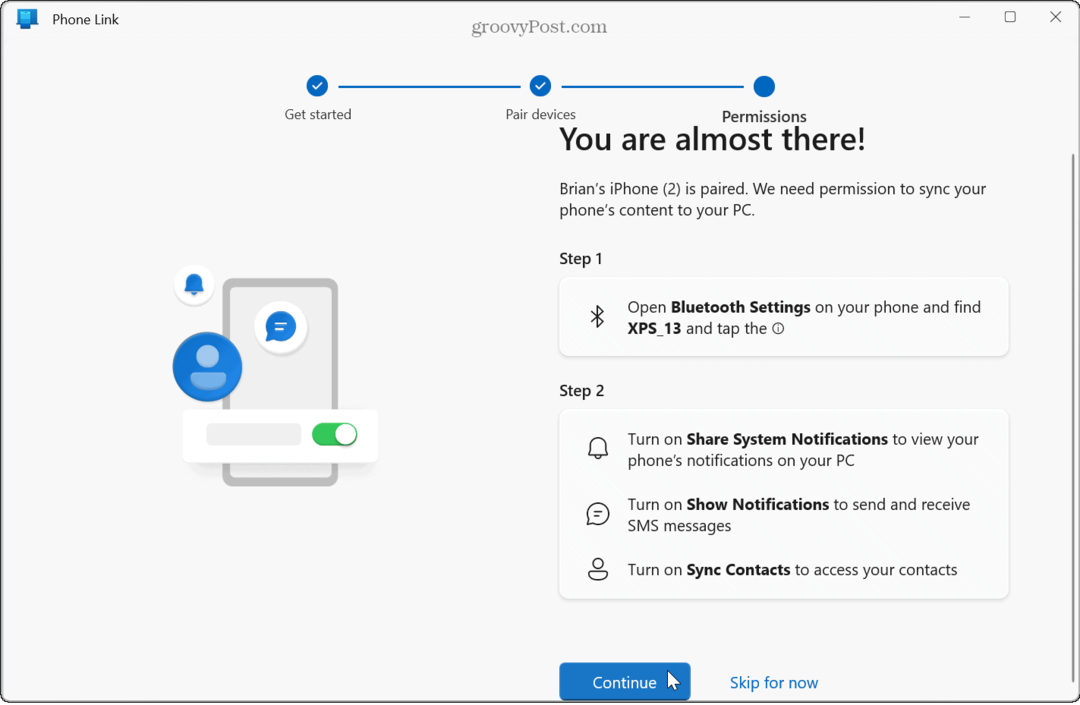
- Ligando o Notificações de compartilhamento e Compartilhar notificações do sistema configurações são necessárias para obter mensagens e notificações do seu iPhone para o aplicativo Phone Link na área de trabalho do seu PC.
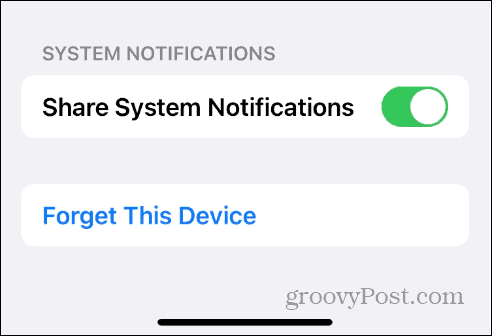
- Depois de emparelhar seus dispositivos e definir as configurações necessárias, você pode enviar mensagens e ligar para seus contatos do iPhone a partir da área de trabalho.
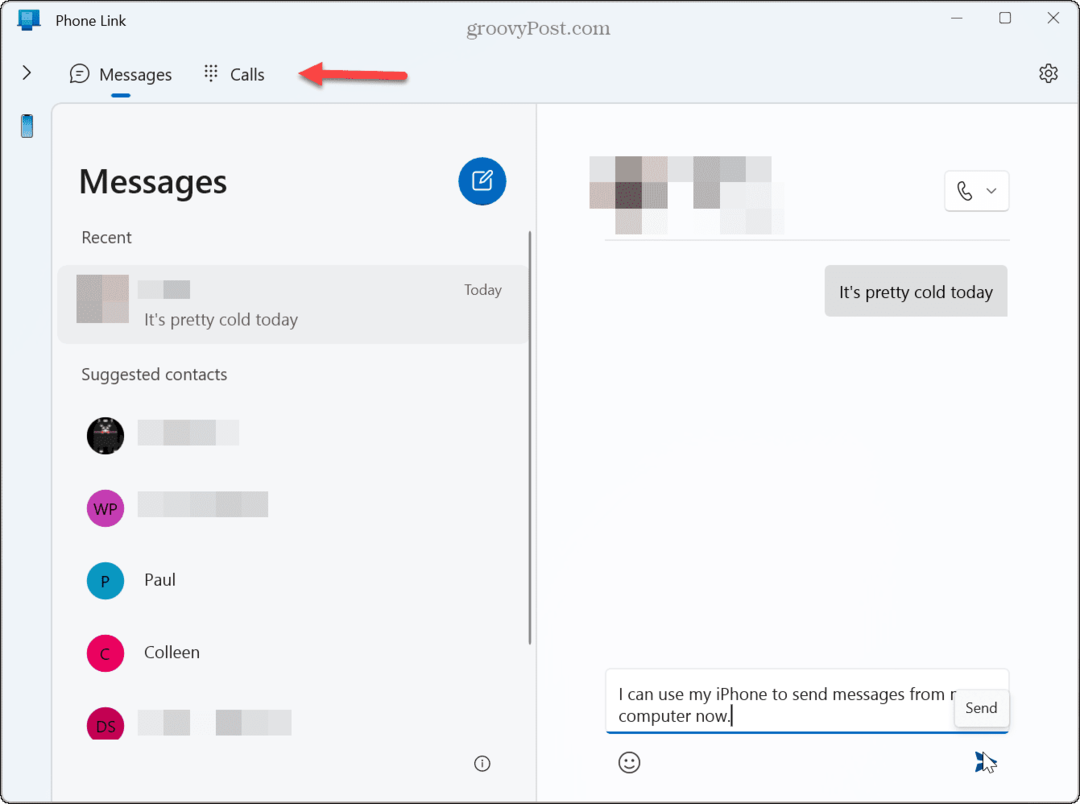
Limitações de link para iPhone e telefone
A Microsoft vem atualizando o aplicativo Phone Link no Windows com compatibilidade com Android há anos. Atualmente, a integração do iPhone não oferece tantos recursos quanto o Android. Por exemplo, você pode usar aplicativos Android em seu telefone por meio do aplicativo Phone Link, mas não há suporte para aplicativos para iPhone no aplicativo.
Há outras omissões flagrantes a serem lembradas, no entanto, pois a solução não é tão perfeita quanto gostaríamos. Por exemplo, você não pode enviar fotos ou outras imagens, o que parece estranho, pois há suporte no Windows 11 para Fotos do iCloud e o aplicativo Fotos. Ele também não oferece suporte a bate-papos em grupo e não exibe o histórico de conversas. O Phone Link exibirá apenas as mensagens enviadas ou recebidas do aplicativo.
Ao fechar o aplicativo Phone Link ou reinicie o Windows 11, ele apaga seu histórico de bate-papo. Portanto, você precisará consultar seu telefone se não se lembrar de conversas específicas que precisa acompanhar.
Embora rudimentar, é um bom começo para os usuários do iPhone e do Windows enviarem mensagens de texto básicas e fazerem ligações. O recurso de chamada funciona conforme o esperado ao usar um microfone ou fone de ouvido ou outra configuração ao fazer chamadas do seu PC.
Usando dispositivos móveis com o Windows 11
Usar seu telefone e outros dispositivos móveis com seu PC é útil em vários cenários. E enviar mensagens de texto ou ligar do seu iPhone por meio da área de trabalho do Windows é útil.
Existem outras maneiras de usar dispositivos móveis no Windows 11 para compartilhar arquivos e muito mais. Por exemplo, aprenda a conectar o Android ao Windows 11 com o aplicativo Phone Link. Ou veja como habilitar bloqueio dinâmico para proteger seu computador quando você se afastar dele.
Dispositivos com conectividade Bluetooth são sempre importantes para impressoras e outros periféricos, e você pode gerenciar Dispositivos Bluetooth no Windows 11. Além disso, se você não encontrar seu telefone na lista de dispositivos Bluetooth, mude o nome do Bluetooth no seu iPhone. E se precisar compartilhar dados, você pode compartilhar arquivos via Bluetooth no Windows.
Como encontrar a chave de produto do Windows 11
Se você precisar transferir sua chave de produto do Windows 11 ou apenas precisar fazer uma instalação limpa do sistema operacional,...